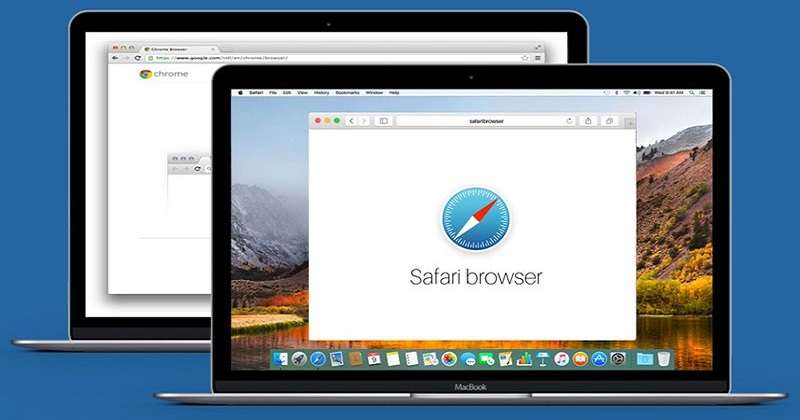Safari trên Macbook đang được macOS Big Sur và Monterey, Apple đang định vị là một giải pháp thay thế cho Google Chrome hoặc Microsoft Edge. Mỗi lần lặp lại macOS, Apple lại thêm các tính năng mới và các tùy chọn tùy chỉnh cho Safari trên Mac. Bài viết hôm nay, tổng hợp 6 cách tùy chỉnh Safari trên Macbook. Cùng Phát Thành tìm hiểu ngay nhé!
Không phải ai cũng thích tính năng quản lý tab mới của Safari, nền trắng nhàm chán hoặc màn hình chính đơn giản. Với các tùy chọn tùy chỉnh của Safari, thật dễ dàng để tùy chỉnh trải nghiệm Safari theo ý muốn của bạn. Làm theo các bước bên dưới để bạn có thể thay đổi các cài đặt cần thiết để biến trình duyệt Safari thực sự là của bạn.
Tổng hợp 6 cách tùy chỉnh Safari trên Macbook
#1. Thử thiết kế Tab mới
Với macOS Monterey, Apple cung cấp một cách khác để sắp xếp các tab trình duyệt Safari của bạn. Bạn có thể giữ các tab riêng biệt (mặc định) hoặc sử dụng bố cục nhỏ gọn.
Bước 1. Mở Safari trên máy Mac => Nhấp vào tên Safari trên thanh menu => Nhấn chọn Tùy chọn Safari/Safari Preferences.
Bước 2. Trong hộp thoại mới xuất hiện, chọn Tab =>nhấp vào tùy chọn Compact.
Lúc này, Bạn sẽ thấy rằng vị trí của các tab hiện tại có phần mở rộng và các phần tử khác thay đổi theo hướng lên trên. Điều này rất hữu ích cho những ai muốn sử dụng thêm dung lượng ổ đĩa trong Safari trên Mac.
#2. Bật màu thanh tab
Đây là một bổ sung khác mà Apple đã thêm vào bản cập nhật macOS Monterey. Bây giờ bạn có thể bật màu thanh tab. Safari sẽ trích xuất màu từ các trang web và hiển thị chúng trong các tab. Các bước thực hiện bật thanh màu Tab như sau:
Bước 1. Quay lại menu tùy chọn Safari/Safari Preferences => Nhấn chọn thẻ Tab.
Bước 2. Sau đó nhấp vào tùy chọn Show Color trên thanh tab.
Các tab trong Safari giờ đây tự động thay đổi màu sắc khi bạn chuyển đổi giữa các tab. Nó cũng giúp bạn dễ dàng phân biệt nội dung của các trang web hơn khi tab này đang mở.
#3. Tùy chỉnh Thanh công cụ
Là một trong những cách lâu đời nhất để tùy chỉnh trải nghiệm Safari trên Mac.
Mở Safari => Nhấp chuột phải vào một khoảng trống trong không gian phía trên => Nhấp chọn Tùy chỉnh Thanh công cụ/Customize Toolbar để truy cập menu thanh công cụ chuyên dụng.
Bạn có thể sử dụng menu thanh công cụ này để kéo và thả các chức năng có liên quan vào thanh công cụ hiện tại. Người dùng thậm chí có thể thêm không gian linh hoạt vào thanh công cụ Safari.
Đối với hầu hết người dùng, hãy giữ các tiện ích mở rộng ở bên trái thanh địa chỉ, trong khi các tab Tải xuống/Tab Download, Chia sẻ/Share và Thêm/Add Tab ở bên phải.
#4. Thay đổi hình nền
Thay đổi hình nền là một tính năng được giới thiệu với macOS Big Sur, Apple cho phép bạn thay đổi hình nền mặc định trên trang chủ Safari. Làm theo các bước dưới đây để thay đổi ảnh nền Safari trên Mac nhé:
Bước 1. Khởi chạy trình duyệt Safari => Nhấp vào menu bánh răng ở dưới cùng.
Bước 2. Sử dụng thanh cuộn bên dưới => Lướt tới các hình nền mặc định để áp dụng trong Safari.
Bước 3. Nếu chưa hài lòng với những hình nền có sẵn từ Apple, Hãy nhấp vào biểu tượng dấu cộng + và áp dụng hình nền có sẵn trên bộ nhớ Mac.
#5. Đồng bộ hóa Tab với iCloud
Điều này hữu ích cho những người thường xuyên chuyển đổi thiết bị Apple. Nếu bạn đã mở các tab Safari trên iPhone hoặc iPad, chúng có thể dễ dàng truy cập từ trang chủ Safari trên iPhone hoặc iPad của bạn. Mac mà không cần đi vào lịch sử/History. .
Bước 1. Khởi chạy trình duyệt Safari => Nhấp vào menu bánh răng ở dưới cùng.
Bước 2. Nhấp vào tùy chọn Tab iCloud => Lúc này, bạn sẽ thấy các tab Safari xuất hiện trên trang chủ của thiết bị iOS của bạn.
Trong cùng một menu, bạn cũng có thể bật báo cáo quyền riêng tư. Báo cáo quyền riêng tư này sẽ hiển thị số lượng trình theo dõi độc hại mà Safari chặn trong các phiên duyệt web của bạn.
#6.Thay đổi công cụ tìm kiếm mặc định
Theo mặc định, Safari sử dụng Google để trả lời các truy vấn Tuy nhiên, Safari không chỉ giới hạn ở Google, bạn có thể dễ dàng thay đổi công cụ tìm kiếm mặc định thành Yahoo hoặc DuckDuckGo từ menu Preferences. Và đây là các bước thực hiện.
Bước 1. Kích hoạt trình duyệt Safari trên Mac
Bước 2. Sử dụng phím Command + và mở menu tùy chọn.
Bước 3. Tại cửa sổ Tab mới xuất hiện, nhấp vào tab Tìm kiếm/Search.
Bước 4. Sau đó nhấp vào Google ở bên phải Tìm kiếm. Từ trình đơn thả xuống, bạn có thể chọn một trong những công cụ tìm kiếm mặc định mà bạn muốn sử dụng, bao gồm Yahoo; Bing; DuckDuckGo hoặc Ecosia để thay thế Google.
Macbook, iPhone chính hãng, Đồng hồ Watch Apple…là các sản phẩm đến từ thương hiệu nổi tiếng Apple, mang dáng vẻ thời thượng và sang trọng. Vì thế, những sản phẩm đến từ Nhà Táo Khuyết luôn là sự lựa chọn hàng đầu của những người yêu thích công nghệ. Để sở hữu những chiếc iPhone, iPad, Macbook…yêu thích và thoải mái lựa chọn màu sắc cũng như dung lượng lưu trữ, đừng quên đến cửa hàng Phát Thành store. Khi đến đây, bạn sẽ được nhân viên tư vấn lựa chọn sản phẩm iphone, iPad phù hợp nhất! Thông tin liên hệ:
Cửa hàng Phát Thành Store
Địa chỉ: 167 Nguyễn Thiện Thuật, Phường 1, Quận 3, Hồ Chí Minh
Điện thoại: 0797 097 097
Website: www.iphonecugiare.com